SSH免密码登录及原理
一般我们连接远程服务器的时候,有两种方式。
1、用户名密码登录,这种方式每次连接的时候都要输入用户名密码,比较麻烦,也不太安全。
2、SSH key免密码登录,使用ssh连接远程服务器比较安全,而且不用输入用户名密码,简便一些。
这篇博客主要讲解SSH key免密码登录及原理
Windows系统下生成公钥私钥
1、在Windows系统中,使用Xshell客户端通过SSH key免密码登录Linux服务器。








生成的密钥,保存在了你刚刚选择的路径。

Linux系统下生成公钥私钥
执行cd ~/.ssh/命令,进入到.ssh目录中。

查看该目录下的文件ll

只有一个文件。
接下来我们使用ssh-keygen来生成公钥私钥

在查看该目录下的文件ll
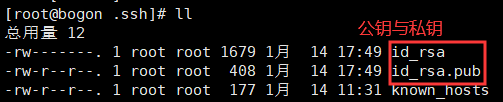
生成了公钥私钥,接下来就讲解怎么使用它们免密码登录
Windows下使用ssh key免密码登录
我们需要把生成的公钥放在Linux服务器的~/.ssh/authorized_keys文件中。
由于在~/.ssh/目录下没有authorized_keys文件,我们先创建该文件:
touch authorized_keys
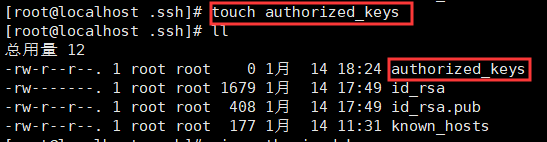
编辑 authorized_keys——>vim authorized_keys,然后把公钥复制黏贴进去。
使用Xshell配置ssh key免密码登录




